联想怎么分盘 联想电脑如何进行分区管理
更新时间:2023-11-09 09:07:40作者:xtang
联想怎么分盘,如何对联想电脑进行分区管理,一直是很多电脑用户关注的话题,在这个信息高速发展的时代,数据存储和管理变得越来越重要。对于联想电脑来说,进行分区管理可以让用户更加灵活地使用电脑硬盘空间,让电脑运行更加稳定,数据更加安全。那么联想分盘的步骤是什么?接下来我们一起来探讨一下。
步骤如下:
1.右键单击计算机图标,选择“管理”-“磁盘管理”
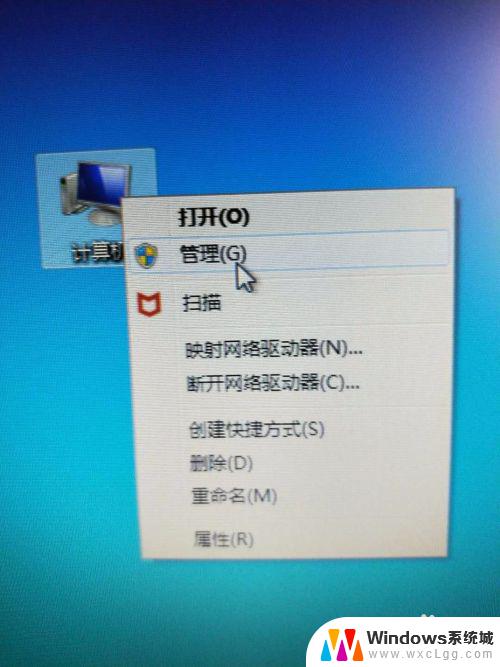
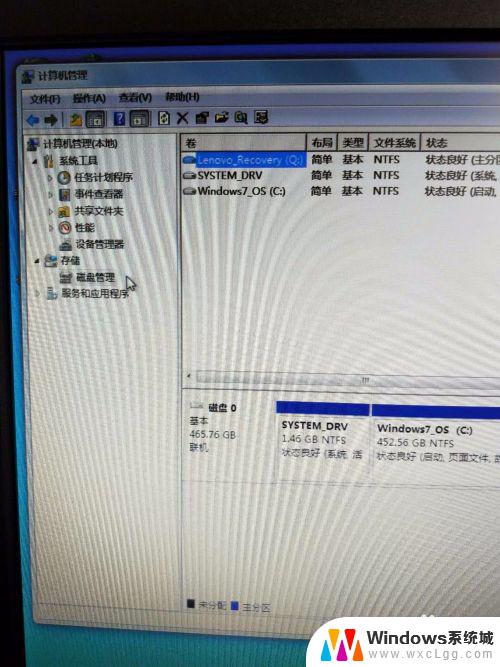
2.选择C盘,右点击,选择“压缩卷”
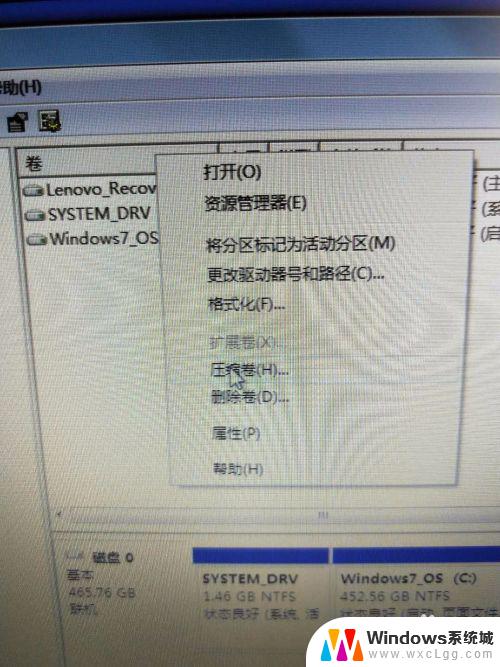
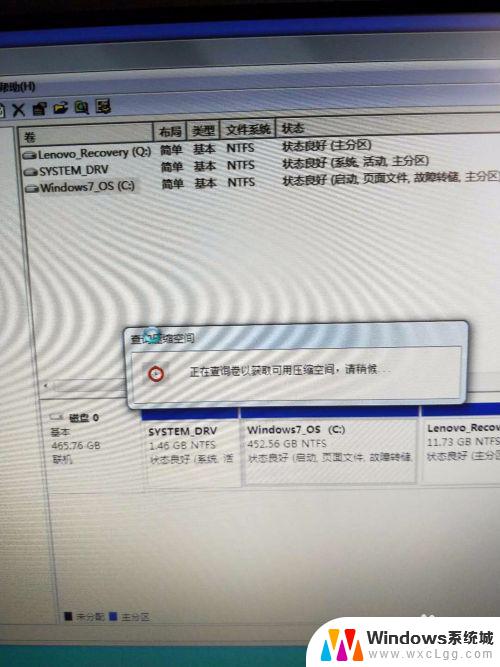
3.定义压缩空间大小,选择“压缩”
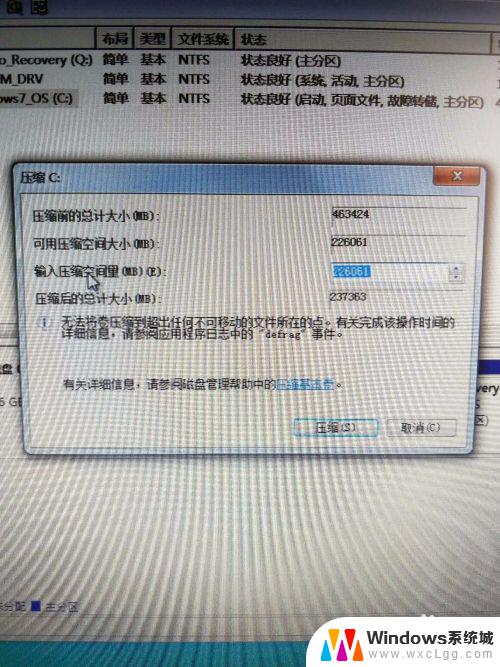
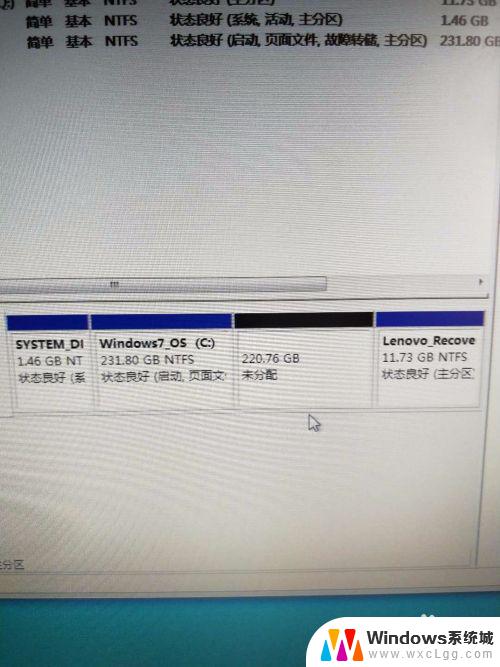
4.选择“未分配”卷,右点击选择“新建简单卷”。根据提示进行新建即可

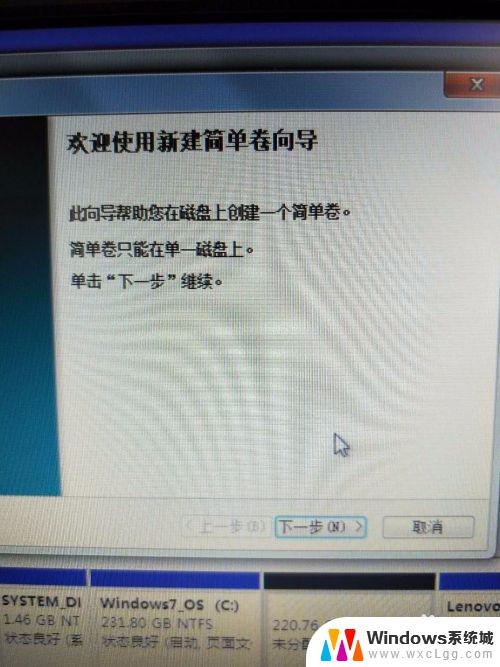
5.新建盘“D”,如下:
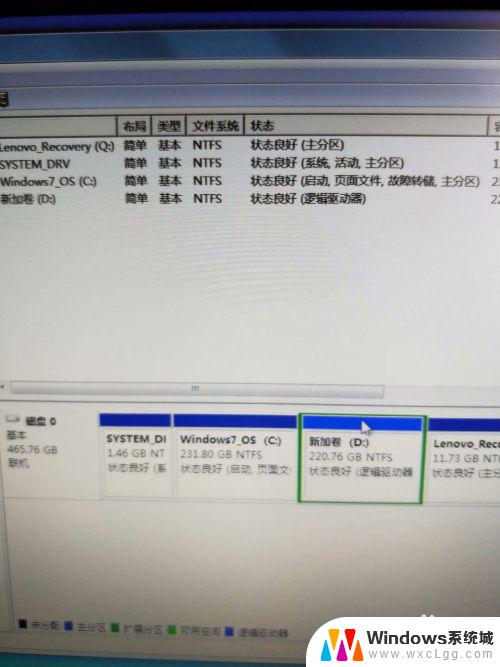
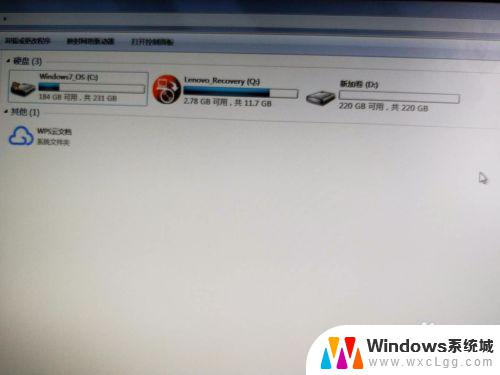
以上是联想怎样分区的全部内容,如果您还不了解,可以按照小编的方法进行操作,希望这些信息能够对您有所帮助。
联想怎么分盘 联想电脑如何进行分区管理相关教程
-
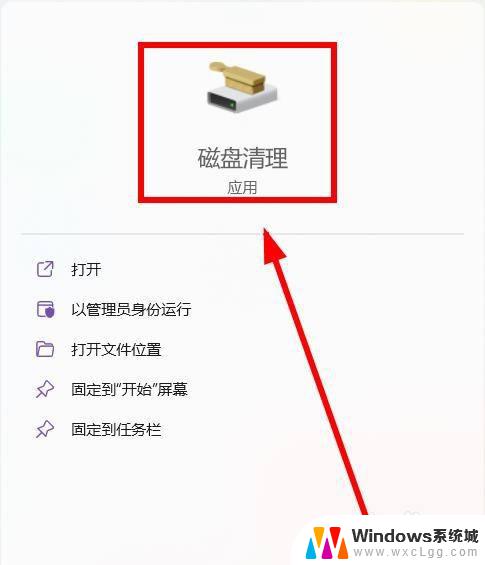 联想电脑如何清理c盘空间 联想笔记本C盘清理技巧
联想电脑如何清理c盘空间 联想笔记本C盘清理技巧2023-10-07
-
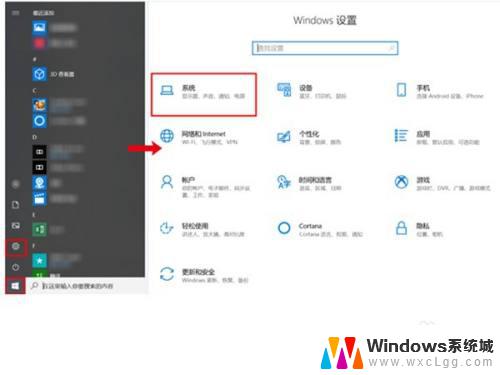 联想小新可以分屏吗 联想电脑如何使用分屏功能
联想小新可以分屏吗 联想电脑如何使用分屏功能2023-10-31
-
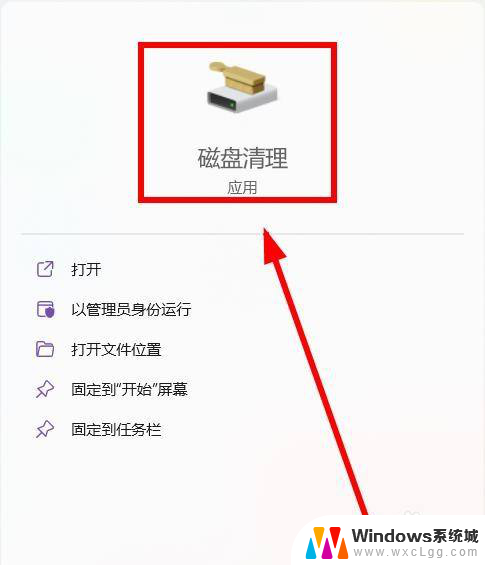 联想小新如何清理c盘 联想笔记本c盘清理步骤
联想小新如何清理c盘 联想笔记本c盘清理步骤2023-11-24
-
 联想电脑键盘会亮吗 联想电脑键盘背光如何打开
联想电脑键盘会亮吗 联想电脑键盘背光如何打开2024-08-24
-
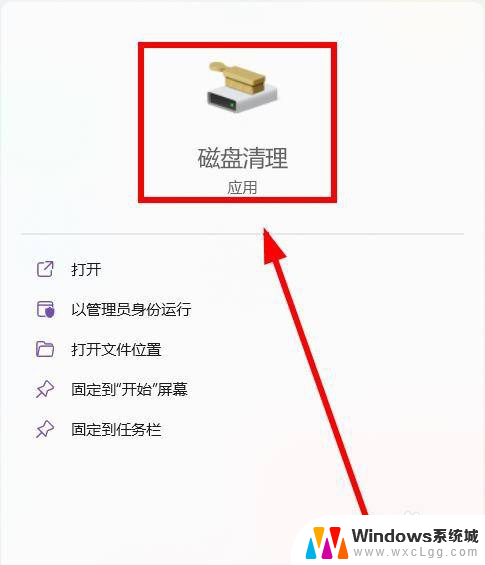 联想笔记本电脑怎么清理c盘空间 如何清理联想笔记本c盘
联想笔记本电脑怎么清理c盘空间 如何清理联想笔记本c盘2024-01-17
-
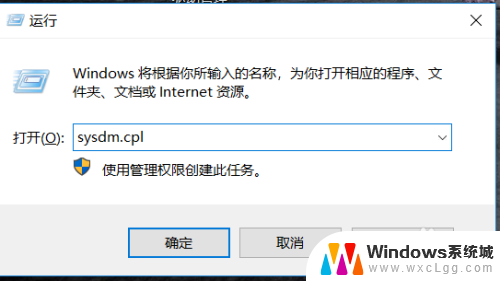 联想拯救者蓝屏怎么解决 联想电脑蓝屏怎么处理
联想拯救者蓝屏怎么解决 联想电脑蓝屏怎么处理2024-04-03
电脑教程推荐
- 1 固态硬盘装进去电脑没有显示怎么办 电脑新增固态硬盘无法显示怎么办
- 2 switch手柄对应键盘键位 手柄按键对应键盘键位图
- 3 微信图片怎么发原图 微信发图片怎样选择原图
- 4 微信拉黑对方怎么拉回来 怎么解除微信拉黑
- 5 笔记本键盘数字打不出 笔记本电脑数字键无法使用的解决方法
- 6 天正打开时怎么切换cad版本 天正CAD默认运行的CAD版本如何更改
- 7 家庭wifi密码忘记了怎么找回来 家里wifi密码忘了怎么办
- 8 怎么关闭edge浏览器的广告 Edge浏览器拦截弹窗和广告的步骤
- 9 windows未激活怎么弄 windows系统未激活怎么解决
- 10 文件夹顺序如何自己设置 电脑文件夹自定义排序方法